PPT文档中经常需要用到各种各样的立体图形 。看起来很漂亮,会让演示文稿增色不少,那么PPT如何做出立体图形呢?
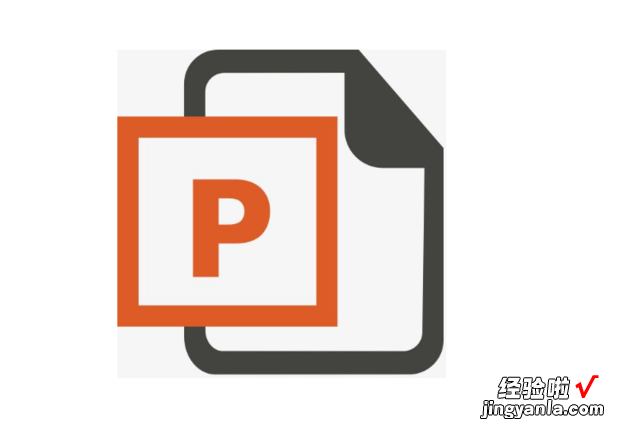
材料/工具
PPT方法
打开PPT软件新建一个文档,点击【插入】在形状里面,选择【心形】,如图所示;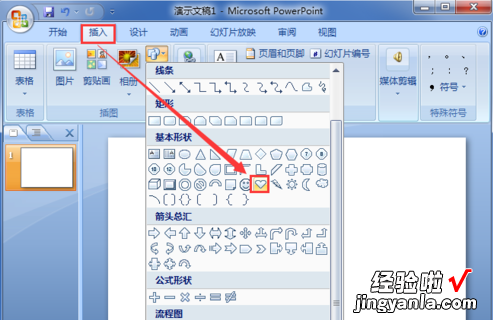
在文档上绘画出一个合适大小的心形,如图所示;

选中心别伯压危背较英需形图形,给它设置一个内部居中的阴影效果 。
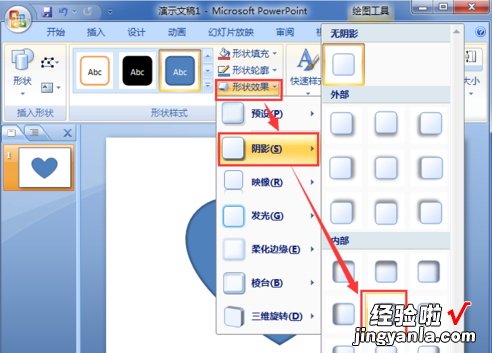
继续选中心形,在形状效果的下方点击【棱台】——【冷色斜面】 。
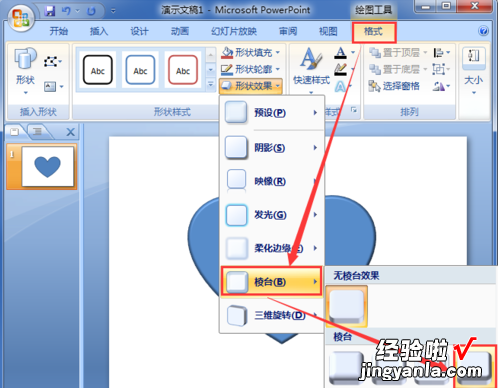
继续在【形状效果】里面再设置一个三维旋转 , 等长顶部朝上的效果 。
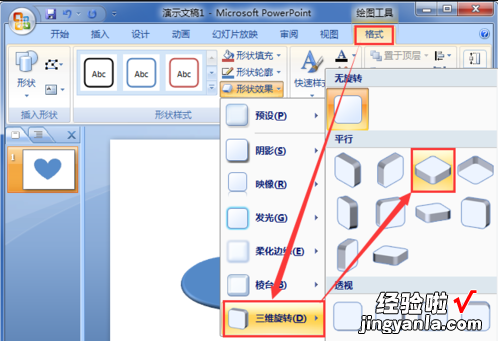
心形的旋转好之后,给它填充一个自己喜欢的颜色,如图填充了紫色 。
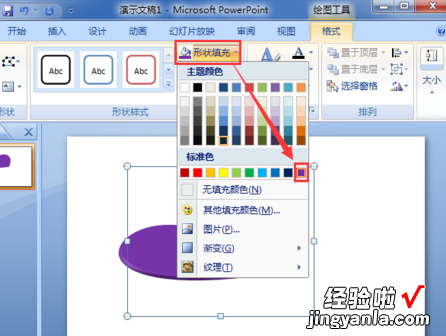
立体的心形图形就做好了 。
【PPT如何做出立体图形,ppt怎么做出立体图形】

